Введение
Системы управления версиями позволяют оперативно отслеживать изменения в ПО, возвращаться к предыдущим стадиям разработки и создавать отдельные ветки для других вариантов файлов и директорий.
Git - это одна из самых популярных систем контроля версий, существующая на данный момент. Репозитории Git используются в многих проектах, а сайты вроде GitHub, GitLab и Bitbucket позволяют разработчикам делиться проектами и сообща работать над ними.
В этом руководстве я расскажу о том, как установить Git на сервер с Debian 9.
Требования
Для выполнения инструкций из этой статьи у вас должен быть сервер с установленной ОС Debian 9 и пользователем, который может выполнять команды sudo.
Ниже я расскажу о двух вариантах установки Git.
1 вариант: установка из репозиториев
Git можно быстро установить из репозиториев Debian. Единственный нюанс - версия, которую вы установите из репозиториев, может быть не самой новой, которая доступна на данный момент (поэтому если вам нужна самая свежая версия, смотрите второй вариант установки ниже).
В этом варианте нужно выполнить две стандартных команды - сначала обновить локальный индекс пакетов:
$ sudo apt update
А потом установить Git:
$ sudo apt install git
Остается только убедиться в том, что Git установлен корректно:
$ git --version
Вы увидите версию Git:
git version 2.11.0
Теперь вы можете сразу переходить к разделу «Настройка Git».
2 вариант: установка из исходников
Это более гибкий способ установки Git. Здесь нельзя использовать пакетный менеджер, и он требует чуть больше времени, зато этот способ позволяет устанавливать самую свежую версию и дает возможность вносить некоторые изменения в настройки.
Сначала надо установить зависимости. Обновите локальный индекс пакетов и выполните установку нужных:
$ sudo apt update $ sudo apt install make libssl-dev libghc-zlib-dev libcurl4-gnutls-dev libexpat1-dev gettext unzip
После этого на GitHub нужно выбрать версию, которую вы хотите установить:
https://github.com/git/git
Убедитесь, что вы в ветке master (Branch: master).
Далее нажмите на эту кнопку и перейдите во вкладку "Tags". Здесь выберите нужную версию (самая новая будет в начале списка). Лучше не устанавливать версии с пометкой "rc" (release candidate), т.к. они могут работать нестабильно.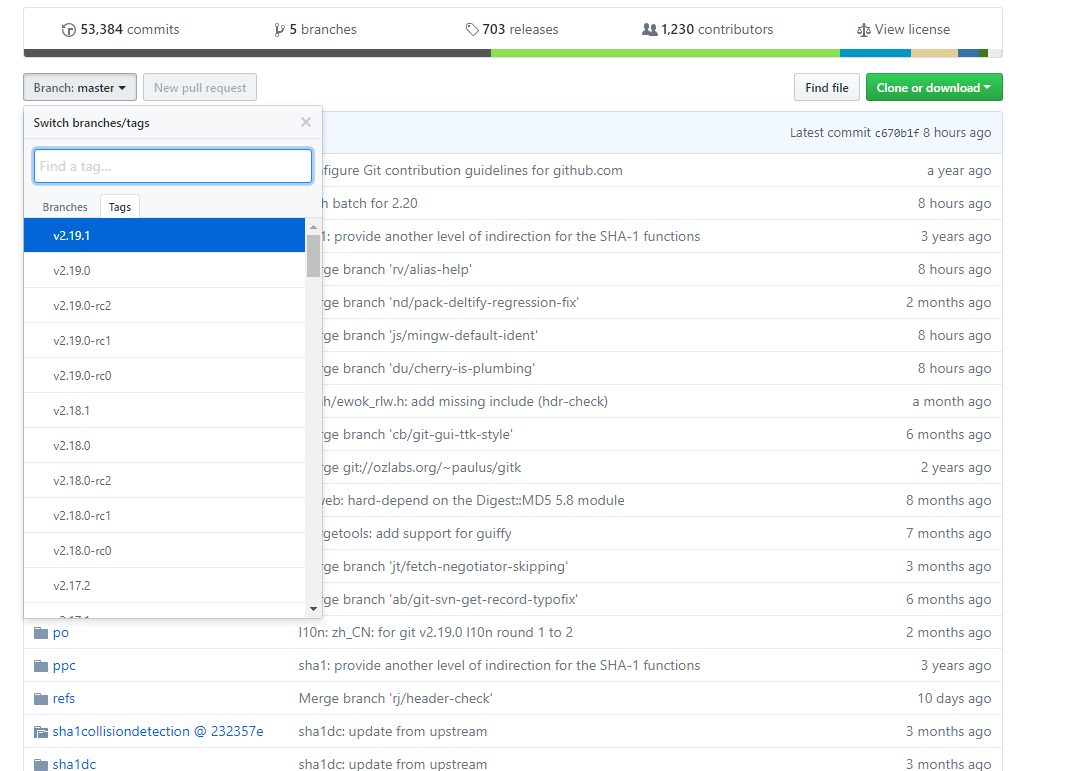
Потом справа нажмите на зеленую кнопку "Clone or download", здесь надо правой кнопкой мыши нажать на "Download ZIP" и выбрать «Копировать адрес ссылки» (он будет заканчиваться на .zip):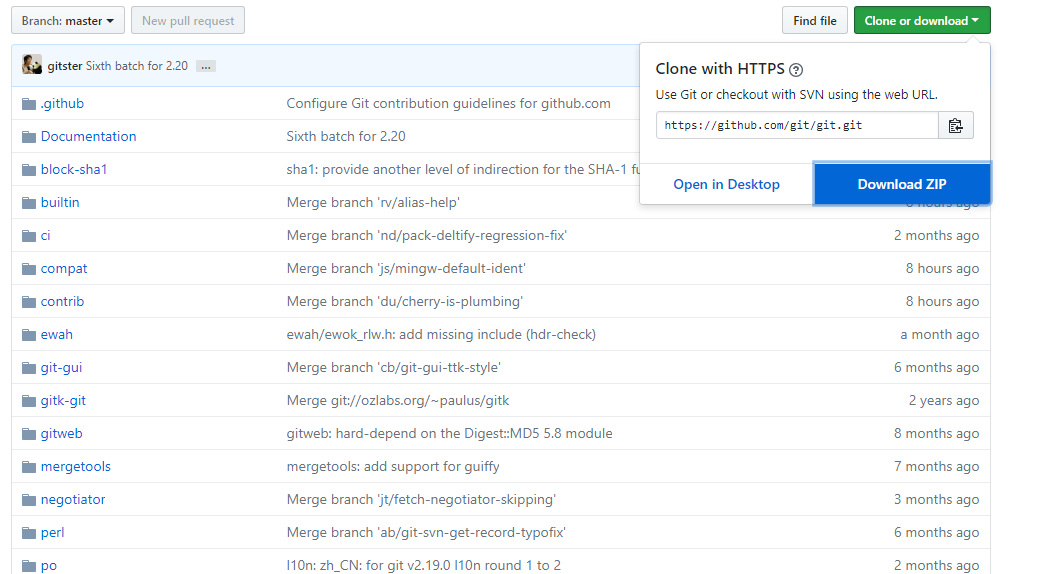
Теперь на сервере с Debian 9 вам нужно перейти в директорию tmp для загрузки временных файлов:
$ cd /tmp
При помощи команды wget нужно загрузить zip-файл, адрес которого был скопирован ранее (также можно дать файлу новое имя):
$ wget https://github.com/git/git/archive/v2.19.1.zip -O git.zip
Распакуйте файл и перейдите в директорию:
$ unzip git.zip $ cd git-*
Теперь нужно выполнить установку:
$ make prefix=/usr/local all $ sudo make prefix=/usr/local install
Для того, чтобы убедиться, что установка была успешной, введите:
$ git --version
В ответ вы должны увидеть установленную версию Git.
Обновление до новой версии
Если вам нужно установить новую версию Git, вам нужно клонировать репозиторий и выполнить установку. Для этого нужно скопировать адрес на GitHub (тот, который высвечивается при нажатии на зеленую кнопку “Clone or download”).
После копирования ссылки идите в домашнюю директорию и используйте команду git clone с адресом, который вы только что скопировали:
$ cd ~ $ git clone https://github.com/git/git.git
Теперь нужно выполнить те же команды, которые уже упоминались выше (новая версия Git установится на предыдущую):
$ cd git $ make prefix=/usr/local all $ sudo make prefix=/usr/local install
Теперь у вас установлена самая свежая версия Git.
Настройка
Добавить имя пользователя и электронный адрес:
$ git config --global user.name "User1" $ git config --global user.email "test@domain.ru"
Посмотреть введенные настройки можно командой:
$ git config --list
Эта информация находится в конфигурационном файле Git, так что ее можно посмотреть и в текстовом редакторе:
$ nano ~/.gitconfig
В нем будет:
[user] name = User1 email = test@domain.ru
Этим настройка Git не исчерпывается, но это те основные данные, которые вы обязательно должны ввести. Остальную информацию можно найти в документации.









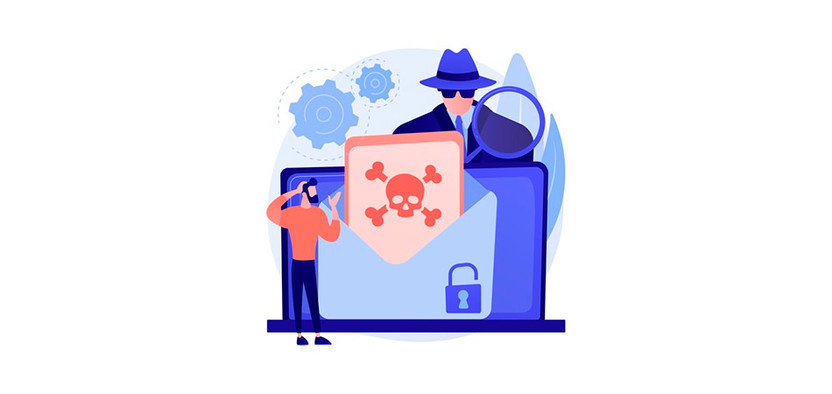
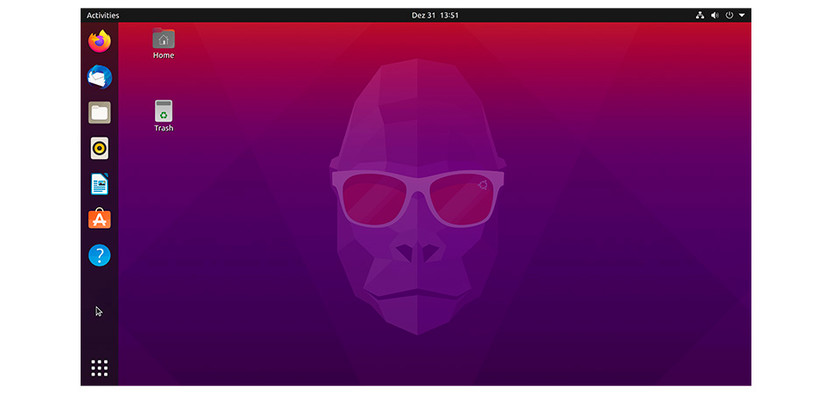
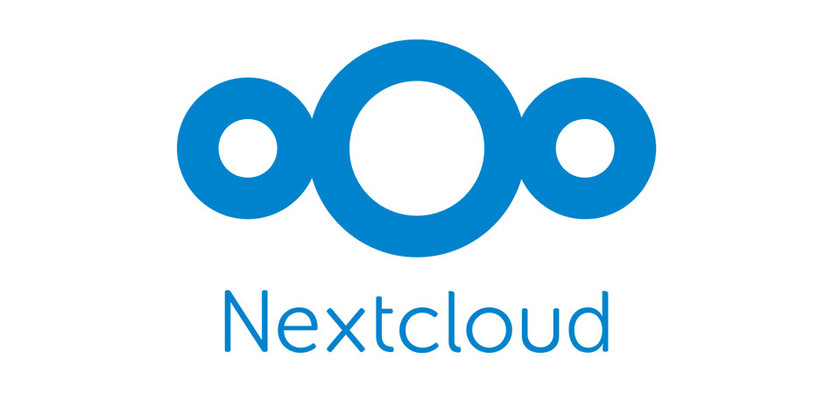
Комментарии